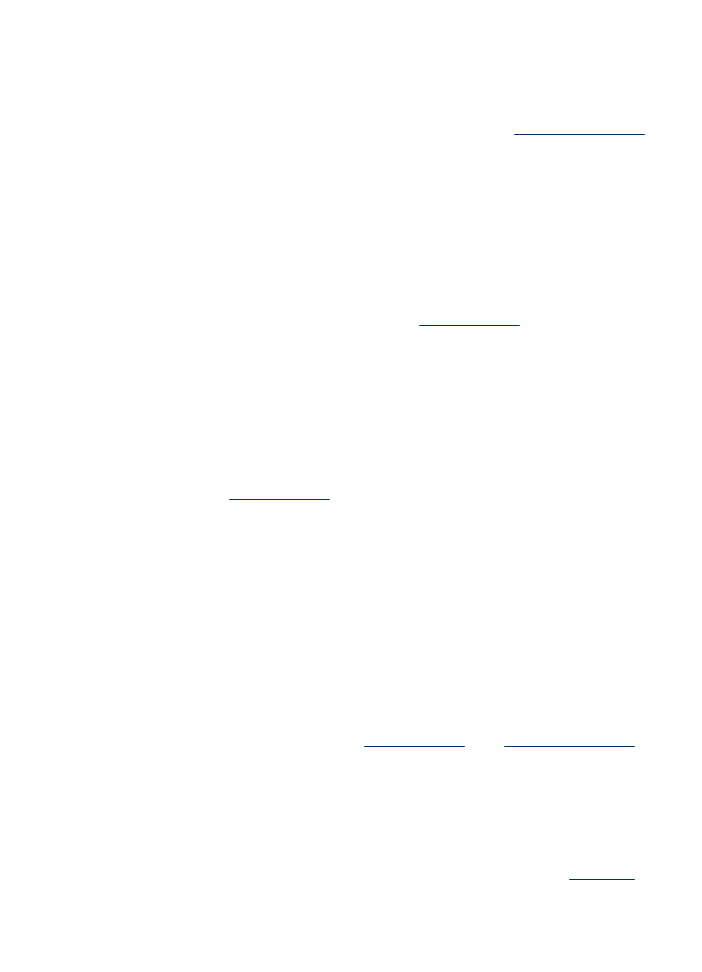
텍스트 또는 그래픽의 위치가 틀린 경우
용지 적재 방식 확인
용지 너비 및 길이 조정대가 용지 더미 가장자리에 딱 맞는지 확인하고, 용지함
에 너무 많은 용지를 넣지 않았는지 확인하십시오. 자세한 내용은
용지 넣기
를
참조하십시오.
인쇄 문제 해결
83
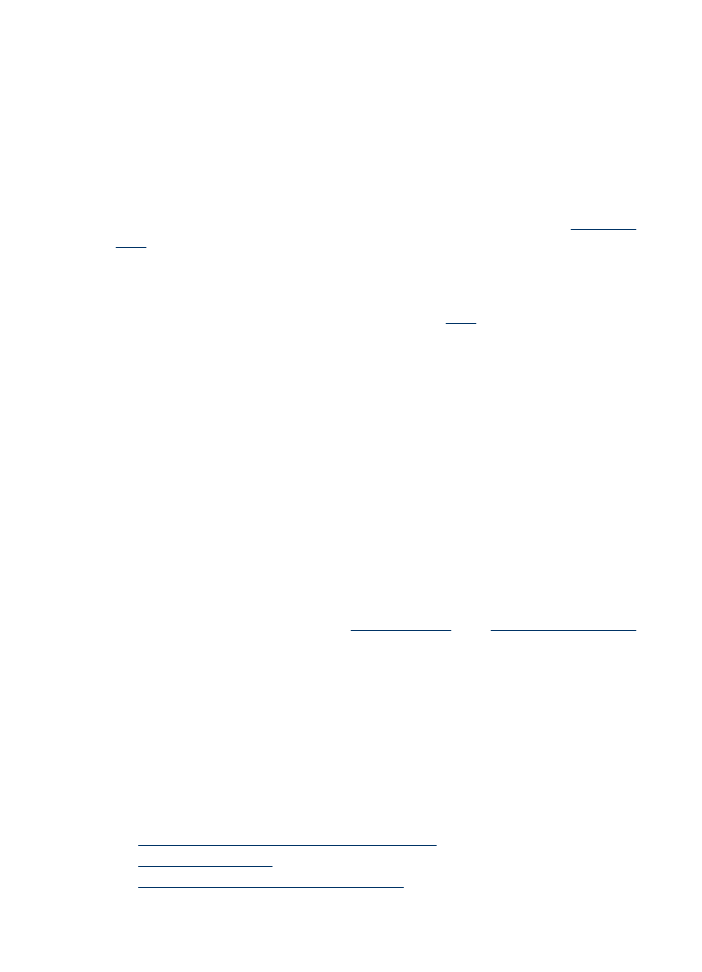
용지 크기 확인
•
문서 크기가 현재 사용 중인 용지보다 큰 경우 페이지의 내용이 잘릴 수 있
습니다.
•
프린터 드라이버의 용지 크기 설정이 용지함에 공급된 용지의 크기와 일치
하는지 확인합니다.
여백 설정 확인
텍스트나 그래픽이 페이지 가장자리에서 잘린 경우, 문서의 여백 설정이 장치
의 인쇄 가능 영역을 초과하지 않았는지 확인합니다. 자세한 내용은
최소 여백
설정
을 참조하십시오.
페이지 인쇄 방향 설정 확인
응용 프로그램에서 선택한 용지 크기와 페이지 인쇄 방향이 프린터 드라이버의
설정과 일치하는지 확인하십시오. 자세한 내용은
인쇄
을 참조하십시오.
프린터 위치 및
USB 케이블 길이 확인
강한 전자기장(
USB 케이블에 의해 생성되는 자기장 등)으로 인해 출력물이 다
소 왜곡될 수 있습니다. 프린터를 전자기장을 일으키는 물체로부터 멀리 둡니
다. 또한 길이 3미터(9.8피트) 이하의
USB 케이블을 사용하여 전자기장의 영향
을 최소화합니다.
위의 방법을 사용해도 문제가 계속되면 응용 프로그램이 인쇄 설정을 제대로 해
석하지 못해서 발생한 문제일 수 있습니다. 릴리즈 노트에서 알려진 소프트웨
어 충돌을 확인하거나 응용 프로그램의 설명서를 참조하거나 소프트웨어 제조
업체에 문의합니다.